Version 2021
Metriche di trasformazione: Basate sul tempo e altri confronti
Le trasformazioni consentono di applicare un offset basato su un attributo-elemento per confrontare dati di metriche. Ad esempio, una metrica di trasformazione può aiutare un utente a confrontare le entrate del mese precedente con quelle del mese corrente. Nonostante sia possibile applicare le trasformazioni a qualsiasi gerarchia di attributo, la gerarchia Tempo è quella utilizzata più di frequente. Per la gerarchia Tempo, è possibile impostare l'offset come numero fisso di giorni, settimane, mesi o anni.
MicroStrategy fornisce numerose trasformazioni preimpostate. È anche possibile creare trasformazioni personalizzate se necessario. Le trasformazioni vengono create in MicroStrategy Developer. Per creare trasformazioni, bisogna essere progettisti dotato di privilegi per la creazione di oggetti di schema. Per informazioni dettagliate sulle trasformazioni e su come crearle, vedere la Project Design Help.
È anche possibile creare metriche di collegamento di trasformazione, che costituiscono un modo rapido per aggiungere nuove metriche basate sulle metriche esistenti di un report.
Trasformazioni basate sul tempo
Le metriche usano le trasformazioni per confrontare i valori in momenti diversi, ad esempio anno in corso/anno precedente o data corrente/mese-a-oggi. Ad esempio, la trasformazione dell'anno precedente associa ogni periodo di tempo al corrispondente periodo di tempo dell'anno precedente, mentre la trasformazione da inizio mese associa ogni periodo di tempo a un insieme di periodi di tempo che comprendono gli ultimi 30 giorni.
Nell'immagine sotto, la metrica Importo corrente (Actual Amount) mostra i dati contabili dall'ultimo trimestre. La trasformazione Ultimo trimestre (Last Quarter) viene applicata alla metrica Importo corrente (Actual Amount) per creare la metrica Importo corrente - Ultimo trimestre (Actual Amount - Last Quarter), che mostra i dati contabili dell'ultimo trimestre. La differenza fra le serie di numeri può essere quindi calcolata e visualizzata nella metrica Importo corrente - Differenza ultimo trimestre (Actual Amount - Last Quarter Difference). Le trasformazioni sono utili per le analisi delle serie temporali, rilevanti per molti settori economici, tra cui la vendita al dettaglio, le banche e le telecomunicazioni.
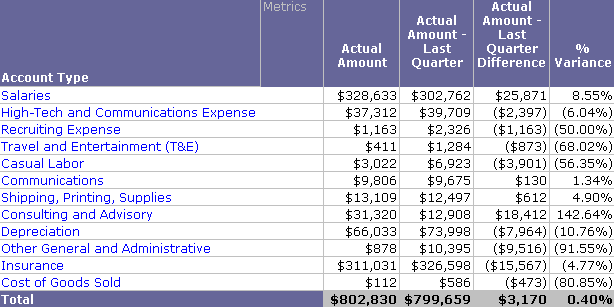
Sebbene MicroStrategy fornisca altri metodi per l'esecuzione di questo tipo di calcoli, le trasformazioni rappresentano solitamente l'approccio più generico e possono essere riutilizzate e applicate ad altre analisi di serie temporali. Ad esempio, un altro tipo comune di analisi di serie temporali è il confronto fra l'anno in corso e l'anno precedente. È possibile utilizzare filtri per creare confronti tra l'anno precedente e quello in corso, come descritto di seguito:
- Per calcolare le entrate di quest'anno, utilizzare un filtro per l'anno in corso con la metrica Entrate.
- Per calcolare le entrate dell'anno precedente, utilizzare un filtro per l'anno precedente con la metrica Entrate.
Tuttavia, un'alternativa più flessibile consiste nel ricorso a una trasformazione Anno precedente, già creata, per definire una nuova metrica, chiamata Entrate anno precedente. Quindi si può utilizzare un filtro singolo per il 2003 nelle metriche Entrate e Entrate anno precedente per ottenere i risultati per il 2003 e il 2002. Mentre il metodo dei filtri richiede la creazione di due filtri, l'approccio basato sulla trasformazione ne prevede uno solo. Inoltre, con il metodo della trasformazione, è possibile applicare la stessa metrica di trasformazione a un report con un filtro opportuno per definire analisi simili su serie diverse di dati, mentre l'approccio basato sui filtri implica la creazione di nuovi filtri per la realizzazione di ogni nuovo report.
Poiché una trasformazione rappresenta una regola, essa può descrivere l'effetto di quella regola per livelli diversi di dati. Ad esempio, la trasformazione Anno precedente descrive intuitivamente la modalità con cui un anno è correlato al precedente. Inoltre può esprimere come ciascun mese di un anno corrisponda a un mese dell'anno precedente. Allo stesso modo, la trasformazione può descrivere come ciascun giorno di un anno corrisponda a un giorno dell'anno precedente. Queste informazioni definiscono la trasformazione e riassumono tutti i casi in un concetto generico. In altre parole, è possibile utilizzare una singola metrica con una trasformazione dell'anno precedente, indipendentemente dall'attributo temporale contenuto nel report. Per un esempio di trasformazione da inizio anno, vedere la Guida per il reporting avanzato.
Trasformazioni non basate sul tempo
Sebbene le trasformazioni siano molto spesso utilizzate per scoprire e analizzare le tendenze basate sul tempo, non tutte le trasformazioni devono necessariamente basarsi sul tempo. Ad esempio, una trasformazione può associare codici di prodotti non più in uso e codici nuovi. Un esempio di trasformazione non basata sul tempo è Catalogo attuale/Catalogo precedente, che potrebbe sottrarre un numero da un codice prodotto obsoleto per convertirlo in uno nuovo.
Lo stile dell'analisi Trasformazione può essere supportato anche mediante le funzioni Ritardo e Lead disponibili in MicroStrategy. Queste funzioni possono essere utilizzate per definire metriche che confrontano valori di diversi periodi di tempo senza l'uso di metriche di trasformazione. Per informazioni sull'uso di queste funzioni per supportare lo stile di analisi Trasformazione, vedere la Functions Reference.
Creazione di una metrica di trasformazione
Per creare una metrica, è necessario definire la formula della metrica, composta dai seguenti elementi:
- Funzione: il calcolo applicato ai dati aziendali, quali Somma o Conteggio. In base a come viene creata, la metrica può contenere più funzioni.
- Espressione: i dati aziendali forniti dall'origine dati. L'espressione può contenere fatti aziendali, attributi o altre metriche.
Di seguito viene riportata la procedura per aggiungere una trasformazione a una metrica. Se si desidera creare la metrica definendo direttamente la formula della metrica, vedere Editor formule metriche.
È necessario avere già creato la trasformazione da applicare alla metrica. Per istruzioni sulla creazione di una trasformazione, vedere la Project Design Help.
Per aggiungere una trasformazione a una metrica
- Fare clic su Crea su qualsiasi pagina e scegliere Nuova metrica. Viene visualizzata la finestra di dialogo Selezionare una funzione o un modello.
- Dall'elenco a discesa, selezionare Modelli di metrica (in fondo all'elenco). Selezionare Trasformazione.
- Fare clic su Avanti. Viene visualizzato l'Editor funzioni.
- Selezionare la funzione da utilizzare per creare la metrica dall'elenco a discesa Funzione di aggregazione.
-
Definire l'espressione della metrica effettuando una delle operazioni seguenti:
- per inserire gli oggetti da aggiungere direttamente all'espressione, digitare il nome dell'oggetto nel campo Espressione. Mentre viene digitato, verranno visualizzati gli oggetti corrispondenti in un elenco a discesa. È possibile fare clic su un oggetto oppure continuare a digitare. È possibile digitare più oggetti, ad esempio
Entrate-Profitto. - Per specificare l'espressione scegliendo un oggetto, fare clic sull'icona Sfoglia
 . Viene visualizzata la finestra di dialogo Seleziona un oggetto. Sfogliare e selezionare un oggetto oppure effettuare la ricerca.
. Viene visualizzata la finestra di dialogo Seleziona un oggetto. Sfogliare e selezionare un oggetto oppure effettuare la ricerca.
- per inserire gli oggetti da aggiungere direttamente all'espressione, digitare il nome dell'oggetto nel campo Espressione. Mentre viene digitato, verranno visualizzati gli oggetti corrispondenti in un elenco a discesa. È possibile fare clic su un oggetto oppure continuare a digitare. È possibile digitare più oggetti, ad esempio
Aggiungere una trasformazione
- Se le opzioni nell'area Trasformazione non vengono visualizzate, fare clic su Trasformazione.
- Fare clic su Sfoglia icona
 nell'area Trasformazione. Viene visualizzata la finestra di dialogo Seleziona un oggetto. Individuare e selezionare una trasformazione, oppure cercare una trasformazione. Dopo avere aggiunto una trasformazione, viene nuovamente visualizzato l'Editor funzioni.
nell'area Trasformazione. Viene visualizzata la finestra di dialogo Seleziona un oggetto. Individuare e selezionare una trasformazione, oppure cercare una trasformazione. Dopo avere aggiunto una trasformazione, viene nuovamente visualizzato l'Editor funzioni. -
È possibile rimuovere le trasformazioni aggiunte alla metrica o modificare l'ordine in cui vengono applicate le trasformazioni. Scegliere tra le opzioni seguenti:
- Per rimuovere una trasformazione, fare clic sull'icona Elimina
 accanto alla trasformazione.
accanto alla trasformazione. - Per cambiare l'ordine delle trasformazioni, selezionare una trasformazione e usare le frecce direzionali per spostarsi in alto o in basso.
- Per rimuovere una trasformazione, fare clic sull'icona Elimina
- Ripetere la procedura illustrata sopra per definire altre trasformazioni aggiuntive desiderate.
- Si può definire la modalità di formattazione e visualizzazione in un report dell'intestazione e dei valori della metrica. È ad esempio possibile definire la modalità di visualizzazione dei valori numerici, gli stili e le dimensioni dei caratteri e i colori di visualizzazione delle celle. La formattazione verrà applicata alla metrica indipendentemente dal report al quale viene applicata. Per la procedura per formattare la metrica, vedere la Finestra di dialogo Formato per la metrica.
- Fare clic su Salva per applicare le modifiche. Viene visualizzata la finestra di dialogo Salva con nome. Passare alla cartella in cui salvare la metrica. Immettere un Nome e una Descrizione per la metrica, quindi fare clic su OK. La nuova metrica viene salvata.
-
È possibile aggiungere livelli o una condizione alla metrica. Scegliere tra le opzioni seguenti:
- Per impostazione predefinita, una metrica viene calcolata al livello degli attributi presenti nel report a cui viene applicata. È possibile definire il livello di attributi da utilizzare nel calcolo della metrica, indipendentemente dal contenuto di qualsiasi report a cui viene applicata la metrica. Per la procedura da seguire, vedere Per impostazione predefinita, le metriche vengono valutate a livello degli attributi sul report, chiamato "livello report". Il livello report consente al calcolo della metrica di adattarsi ai diversi report. È possibile rimuovere il livello report dalla metrica. In questo caso, solo il livello esplicitamente impostato sulla metrica influenzerà il calcolo della metrica, indipendentemente dagli attributi presenti nel report. Non è necessario rimuovere il livello report per aggiungere altri livelli alla metrica. Per una descrizione più dettagliata del livello del report e dell'impatto della sua rimozione, vedere la Guida per il reporting avanzato. Eseguire una delle operazioni seguenti:Per rimuovere il livello di report dalla metrica, fare clic su Elimina icona accanto a Livello report.Per aggiungere il livello di report alla metrica dopo che è stata eliminata, fare clic su Aggiungi livello report icona .. Per una descrizione più approfondita dei livelli corredata da esempi, vedere Metriche di livello: Come modificare il contesto dei calcoli dei dati.
- Per aggiungere una condizione, vedere Aggiungere la condizione. Una condizione consente di applicare un filtro a una sola metrica di un report senza influire sulle altre metriche. Per una descrizione più approfondita delle metriche condizionali, inclusi esempi, vedere Metriche condizionali: Come filtrare i dati.
Argomenti correlati
Vedere le Introduzione alle metriche per informazioni di base sulle metriche in generale
